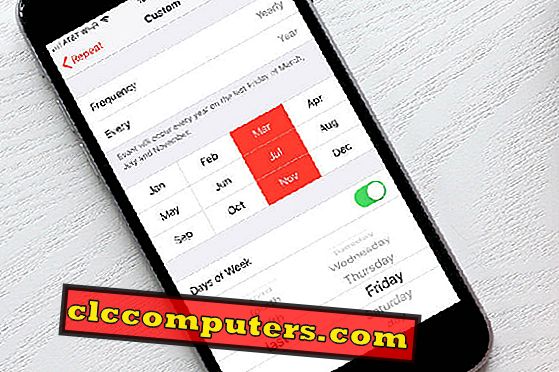
Pianificare un evento su iPhone è abbastanza semplice. Quando si desidera creare un evento ricorrente su iPhone, è piuttosto complicato. Gli eventi ricorrenti possono essere programmati per ripetere ogni mese o anno in un particolare giorno. Diciamo che vuoi creare un evento sul calendario iOS per ripetere il terzo giovedì o l'ultimo venerdì di ogni mese.
Abbiamo spiegato qui esempi per creare eventi ricorrenti il secondo giovedì, lo scorso venerdì o la prima domenica di dicembre.
Crea eventi ricorrenti il secondo giovedì di ogni mese.
Vediamo come creare un evento ricorrente da ripetere il secondo giovedì di ogni mese, la prima volta che senti questo piuttosto complicato, semplice da seguire;
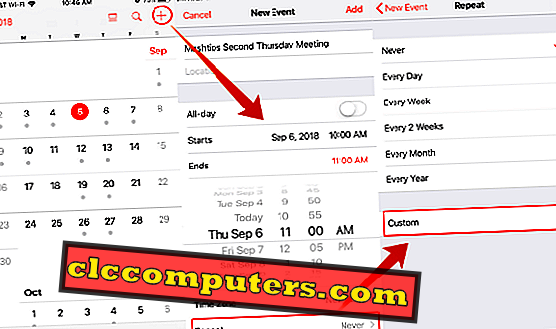
- Apri il calendario iOS.
- Tocca l'icona "+" per creare un nuovo evento.
- Assegna titolo, posizione e seleziona Tutto il giorno se applicabile.
- Seleziona la data di inizio e l'ora di fine .
- Scorri verso il basso per ottenere Repeat e toccalo.
- Cambia la ripetizione predefinita da "Mai" a "Personalizzato".
- Seleziona Frequenza su mensile su schermo personalizzato.
- Assicurati che ogni mese.
- Seleziona On the .. invece di default "Each" selezione.
- Seleziona il secondo giovedì tra le opzioni disponibili.
- Toccare il pulsante Ripeti fino a tornare alla schermata dell'evento.
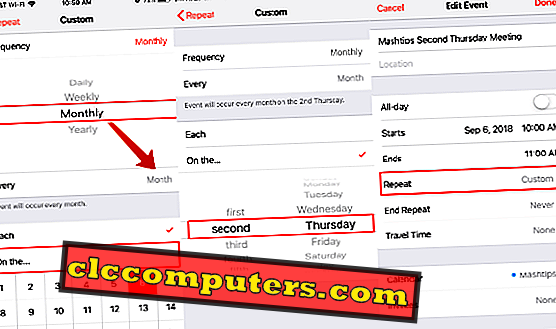
Ora puoi selezionare il resto delle informazioni dall'evento come il calendario e altre voci. Questo evento iOS verrà ripetuto ogni mese il secondo giovedì . La selezione del giorno è flessibile qui. iOS Calendar ti offre le opzioni prima , seconda, terza, quarta, quinta e ultima per la selezione del giorno. Allo stesso modo, è possibile selezionare un giorno del fine settimana di un mese, ideale per riunioni di famiglia e riunioni di amici.
Crea eventi ricorrenti il secondo martedì e giovedì di ogni mese.
Ecco un'altra domanda che abbiamo ricevuto dai nostri scrittori. Come impostare un evento ricorrente in due giorni della settimana in ogni mese? Non esiste una soluzione diretta per creare due giorni ricorrenti allo stesso tempo. Tuttavia, vi è una soluzione alternativa per impostare due eventi ricorrenti nel calendario iOS.
Diciamo, secondo martedì e secondo giovedì. Per fare ciò, devi creare un evento ricorrente da ripetere il secondo giovedì di ogni mese. Ora ripeti gli stessi passaggi per ripetere l'evento per il secondo martedì come evento separato. Il primo evento si ripeterà il secondo giovedì e il secondo evento ricorrente si ripeterà il secondo martedì.
Crea eventi ricorrenti lo scorso venerdì del mese particolare.
Questo passaggio qui è quasi simile a quanto sopra, menzionato per il secondo evento ricorrente di giovedì, Vediamo in dettaglio;
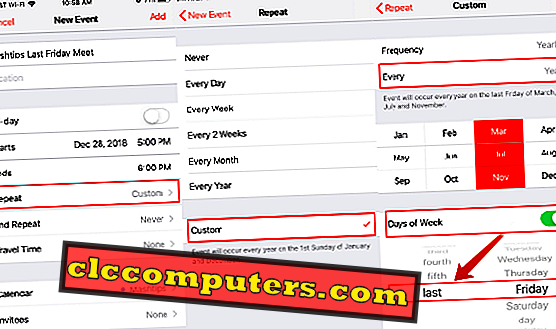
- Apri il calendario iOS.
- Tocca l'icona "+" per creare un nuovo evento.
- Assegna titolo, posizione e seleziona Tutto il giorno se applicabile.
- Seleziona la data di inizio e l'ora di fine .
- Scorri verso il basso per ottenere Repeat e toccalo.
- Cambia la ripetizione predefinita da "Mai" a "Personalizzato".
- Seleziona la frequenza su annuale nella schermata personalizzata.
- Assicurati ogni anno.
- Seleziona On the .. invece di default "Each" selezione.
- Seleziona lo scorso venerdì tra le opzioni disponibili.
- Toccare il pulsante Ripeti fino a tornare alla schermata dell'evento.
Questo evento dell'iPhone si ripeterà lo scorso venerdì di ogni mese. Questo è abbastanza comodo quando si imposta un incontro per ogni mese lo scorso Venerdì .
Crea eventi ricorrenti per il primo sabato di dicembre.
Questo è un evento ricorrente unico da ripetere in un particolare mese di ogni anno. Puoi avere la stessa opzione per selezionare il primo lunedì o l'ultimo venerdì, ecc.
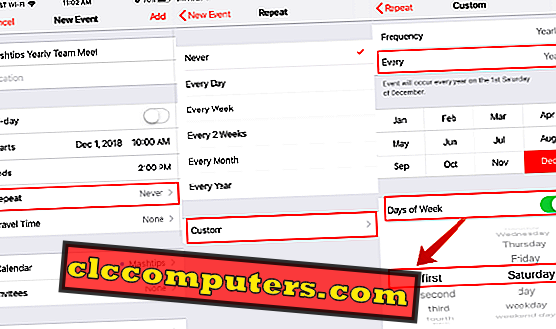
- Apri il calendario iOS.
- Tocca l'icona "+" per creare un nuovo evento.
- Assegna titolo, posizione e seleziona Tutto il giorno se applicabile.
- Seleziona la data di inizio e l'ora di fine .
- Scorri verso il basso per ottenere Repeat e toccalo.
- Cambia la ripetizione predefinita da "Mai" a "Personalizzato".
- Seleziona la frequenza su annuale nella schermata personalizzata.
- Assicurati ogni anno.
- Seleziona il mese Dic .
- Attiva i giorni della settimana .
- Seleziona il primo sabato .
- Toccare il pulsante Ripeti fino a tornare alla schermata dell'evento.
Questo è tutto. L'evento si ripeterà a dicembre di ogni anno, il primo sabato. È possibile personalizzare i giorni e il mese in base alle proprie esigenze.
Imposta eventi ricorrenti nel calendario di iPhone
Questa è la guida per la creazione di eventi ricorrenti in determinati giorni di un mese o di un anno. La creazione di eventi ricorrenti è piuttosto flessibile e hai la possibilità di selezionare la maggior parte della combinazione dei giorni. Speriamo che questo soddisfi le tue esigenze di creare l'evento del calendario per ricorrere in un particolare giorno del mese o dell'anno.













